Иллюстрированный самоучитель по Maya 6
Лебедка
Чтобы оттянуть назад рычаг катапульты и привести его в боевую позицию, потребуется лебедка, которая будет наматывать канат. Но так как анимация каната является довольно нестандартным заданием, с которым вряд ли справятся новички, мы обойдемся без этого элемента.
1. Построение лебедки мы начнем со шкива, вокруг которого наматывается канат. Создайте кривую-профиль, как вы это уже делали при моделировании колеса. Опорную точку кривой поместите на первую управляющую вершину. Щелкните на квадратике, расположенном справа от команды Revolve (Вращение) в меню Surfaces (Поверхности), и введите в поле Segments (Сегментов) значение 12. Щелкните на кнопке Revolve (Повернуть). Центрируйте опорную точку полученного объекта.
2. Поместите шкив в заднюю часть катапульты. Находящиеся там кронштейны должны располагаться в углублениях шкива.
3. Теперь нам потребуется колесо с ручкой, которое будет приводить катапульту в боевое положение:
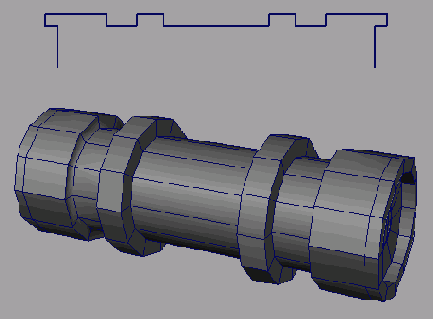
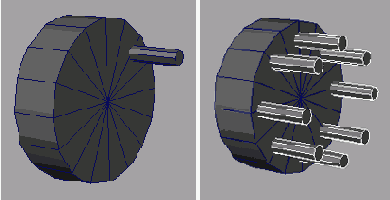
ПРИМЕЧАНИЕ
Перед каждым использованием команды Duplicate (Дублировать) желательно возвращать ее параметры к заданным по умолчанию значениям. Ведь Maya сохраняет указываемые пользователем параметры. Поэтому, например, при следующем вызове этой команды по умолчанию будет создан круг из восьми объектов, расположенных под углом 45° друг к другу.
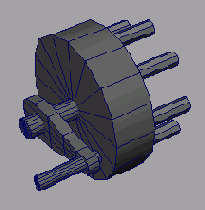
4. Теперь нужно оснастить ворот зубчатой передачей. Создайте полигональный цилиндр и поместите его на конце ворота, между двумя зубцами вращающегося колеса. В режиме привязки передвиньте опорную точку в центр ворота. Для последней операции может потребоваться на время убрать вращающееся колесо в сторону.
5. Продублируйте новый зубец семь раз и расположите копии по окружности ворота с интервалами 45°. Выделите все зубцы, создайте их дубликаты и переместите набор полученных копий на другую сторону ворота. Не забывайте о необходимости возвращать параметры инструмента Duplicate (Дублировать) к заданным по умолчанию значениям. Объедините ворот и вращающиеся колеса в группу и присвойте ей имя Winch. Центрируйте опорную точку этой группы. 6. Создайте пару полигональных кубов и сделайте на их основе опору лебедки, расположив верхнюю часть между заводной рукояткой и колесом, а нижнюю соединив с основанием (рис. 5.21). Продублируйте опору и поместите ее с другой стороны. Сохраните сцену.
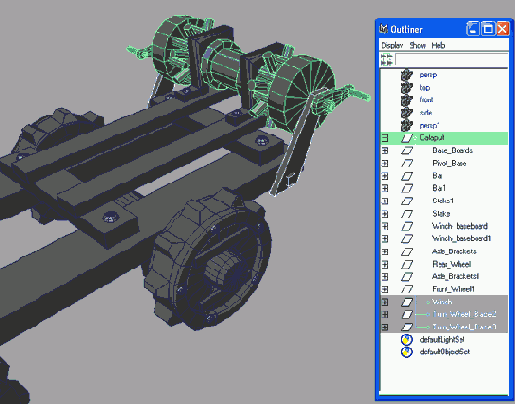
Рис. 5.21. Готовый поворотный механизм
Авторская версия сцены находится в файле catapult_v4.mb на прилагаемом к книге компакт-диске.
